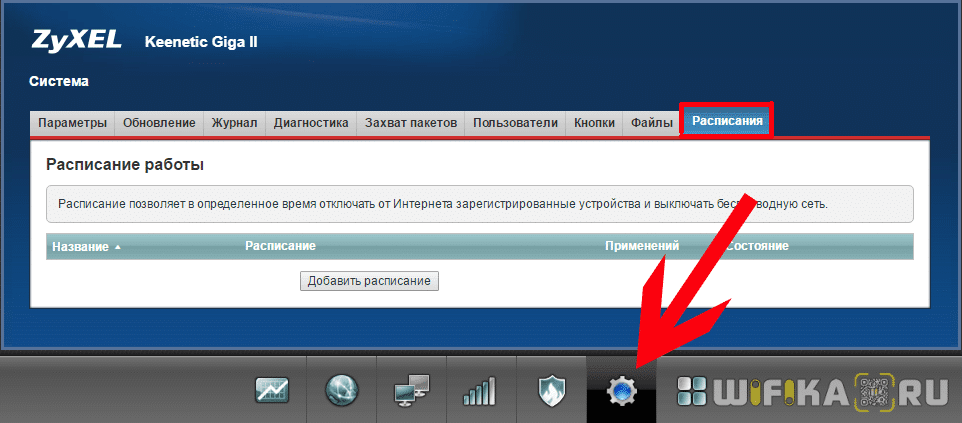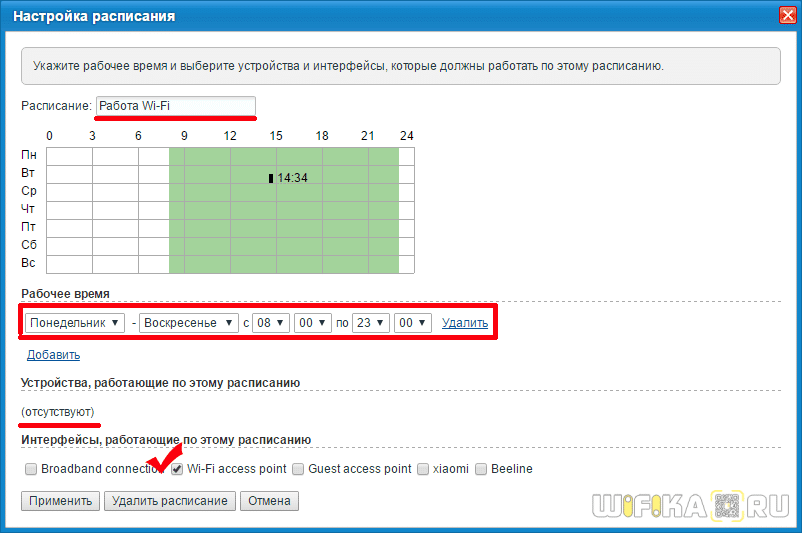Функция, которую мы привыкли называть «родительский контроль», на роутерах Zyxel Keenetic называется «расписание работы WiFi». По большому счету, как ее ни назови, смысл один и тот же — ретрансляция интернета по беспроводному сигналу в заданные часы и дни недели. Именно о ее реализации мы и поговорим в данной статье.
Родительский контроль на роутере Zyxel Keenetic
Давно известная и используемая функция родительского контроля почему-то была введена на роутере Zyxel Keenetic совсем недавно и работает не на всех моделях. Зато фирма постаралась на славу и сделала его очень гибким и многозадачным — здесь мы не только можем назначить время трансляции сигнала, то также создать детальный фильтр по типам подключения и устройствам, для которых оно разрешено. С такими возможностями оборудование можно смело использовать для офисных задач, где зачастую необходимо выдать значительно отличающиеся друг от друга права для различных отделов компании.
Собственно, именно для этого и была внедрен модуль расписания работы WiFi сигнала. Хотя, есть и еще одна очевидная сфера применения — для ограничения время провождения ребенка в интернете. Например, по будням в дневное время, когда ему необходимо делать домашние уроки.
Расписание работы WiFi на Zyxel Keenetic
О том, как войти в админку Zyxel, думаю, рассказывать не нужно — если надо, то прочитайте об этом в другой инструкции. Настройка родительского контроля работы wifi находится в разделе «Система», пункт «Расписание»
Нажимаем кнопку «Добавить расписание» и назначаем ему имя и дни-время работы. Также под календарем выберите галочкой тот интерфейс, в который нужно ограничить доступ:
- Интернет вообще,
- Только сеть WiFi,
- Гостевая сеть WiFi,
- Мобильный интернет или другие.
Здесь же можно и применить это расписание к какому-то отдельному устройству.
После применения настроек расписание работы WiFi роутера Zyxel Keenetic отобразится на основной странице раздела.
WiFi по расписанию на новом маршрутизаторе Keenetic
С отделением бренда Keenetic от Zyxel обновилась и администраторская панель. Для того, чтобы настроить расписание работы wifi модуля в ней, нужно зайти в рубрику «Домашняя сеть» (или «Гостевая», в зависимости от того, для какой именно оно требуется) и в выпадающем списке «Расписание работы» «Работает постоянно» сменить на «Добавить расписание»
Откроется новое окно, где уже можно выбрать конкретные дни и часы ретрансляции беспроводного сигнала.
Расписание работы WiFi для конкретного компьютера
Но это еще не все! Кроме того, что создать расписание работы всей wifi сети, можно назначить время разрешения подключения к роутеру и выходу в интернет для каждого клиента в отдельности, при этом никаким образом не затрагивая остальных. Но для этого компьютеры должны быть зарегистрированы в системе маршрутизатора.
Заходим в «Список устройств» и напротив зарегистрированных видим значок редактирования — жмем на него.
Далее видим детальные настройки для данного пользователя — нам нужен пункт «Расписание». Выбираем в выпадающем окошке «Добавить»

И указываем разрешенные дни и часы выхода в интернет.

Расписание WiFi через приложение My Keenetic
Настроить конкретное время и дни работы беспроводной сети можно и через мобильное приложение, однако его нельзя применить сразу ко всей сети — только для каждого устройства по отдельности. Для этого со стартовой страницы приложения выбираем необходимый девайс, подключенный к роутеру

И находим «Расписание» — выбираем «Добавить»

Жмем на плюсик

И даем название нашему новому графику и назначаем режим функционирования.

Таких расписаний можно задать сразу несколько штук для разных компьютеров — они отобразятся в общем списке.

Теперь возвращаемся к нашему устройству и выбираем назначенный режим работы.

В итоге имеем вот такой вид

В качестве дополнительной меры ограничения доступа в интернет можно также использовать фильтры трафика на Zyxel Keenetic, о которых подробно поговорим отдельно.
Данная статья и видео не являются рекламой и носят исключительно нейтральный характер. Обзор (инструкция ) создан для того, чтобы продемонстрировать вам продукт или устройство, а также дать о нем подробную информацию. Любые выводы — это субъективное мнение автора, и оно может не совпадать с вашим.
- 10 лет занимается подключением и настройкой беспроводных систем
- Выпускник образовательного центра при МГТУ им. Баумана по специальностям "Сетевые операционные системы Wi-Fi", "Техническое обслуживание компьютеров", "IP-видеонаблюдение"
- Автор видеокурса "Все секреты Wi-Fi"